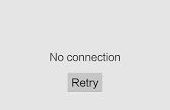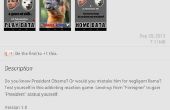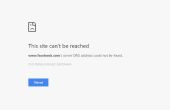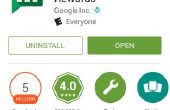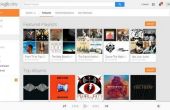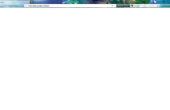Methode 1
Een van de redenen voor deze fout zou de cache van de Play store. Dus is de eenvoudigste oplossing om het cachegeheugen te wissen. Voor deze Ga naar instellingen > Apps en ga naar alle apps sectie en vinden van de 'Google Play Store' app daar vermeld. Open de app en knop hit cache leegmaken en ook kracht stoppen met dit app. Nu de Google Play-winkel probeer opnieuw te openen en zien als het probleem wordt opgelost.
Methode 2
Controleer of de datum en tijd op het apparaat correct is. Een heleboel keer Play store werkt niet goed als de datum en tijd is niet correct. Deze fout gebeurt zelfs ook op Windows Phones. Zodra u de datum en tijd vast, kom terug naar Play store en controleren.
Methode 3
Als de bovenstaande twee stappen niet werkt, moet u uw Google-account verwijderen en opnieuw toevoegen. Ga naar instellingen -> Accounts en uw Google-account verwijderen en weer toevoegen. Kom nu terug op Google Play en wordt u mogelijk gevraagd de licentievoorwaarden te accepteren en Play winkel zal beginnen te werken. Deze methode zou kunnen oplossen van de meeste fouten.
Methode 4
Probeer opnieuw installerend app of de Play store app bijwerken in het geval dat niet werkt. Voor het bijwerken van wellicht u het nieuwste Play store APK-bestand te downloaden en te installeren door het bestand op uw apparaat te kopiëren. Kruis selectievakje als Google diensten kader ook de laatste op uw apparaat is.
Methode 5
Als geen van de methoden voor u werken, zou de laatste methode opnieuw instellen van uw apparaat. Voordat u de reset maken zeker nemen u een back-up van alle persoonlijke bestanden en gegevens.
Dit zijn enkele van de oplossingen voor Google Play store geen verbindingsfout.
Voor meer Details
http://www.tekviral.com/2015/11/How-to-Fix-Google-Play-Store-No.html